黑鲨,小编教你黑鲨如何安装win7系统
电脑就是一个非常厉害的高科技产品。有了电脑之后,我们的工作效率也得到了非常大的提高,随着电脑的发展,电脑的系统也是各种各样。有用户想使用win7系统,那么如何安装win7系统,小编推荐使用黑鲨安装win7系统,下面就还是操作教程。
Win7做了许多方便用户的设计,如快速最大化,窗口半屏显示,跳转列表,系统故障快速修复等。而很多用户手上没有U盘,电脑也没有光驱,那么下载的win7原版镜像要怎么安装呢?使用黑鲨工具啊,下面,小编就来跟大家分享黑鲨安装win7系统的操作方法。
黑鲨如何安装win7系统
在黑鲨官网下载黑鲨装机大师软件,下载后打开。
在软件界面中,进入到一键装机选项下的“重装系统”功能。
黑鲨会对电脑环境进行检测,根据检测结果,推荐系统让用户进行安装,
一般情况下大多数电脑皆可选择安装win7系统。
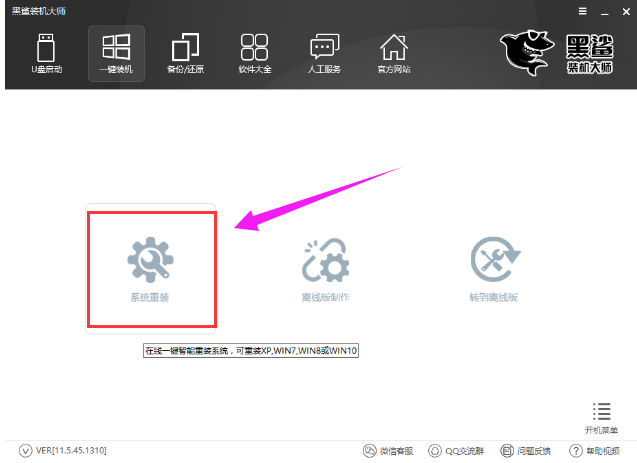
黑鲨图-1
黑鲨装机大师提供的系统有微软官方原版和GHOST版两种,xp、win7、win8、win10的各个版本皆有,
可以让用户自由进行选择适合电脑安装的系统。
在此要安装的是纯净版的win7系统,所以选择的是微软官方原版的win7系统。
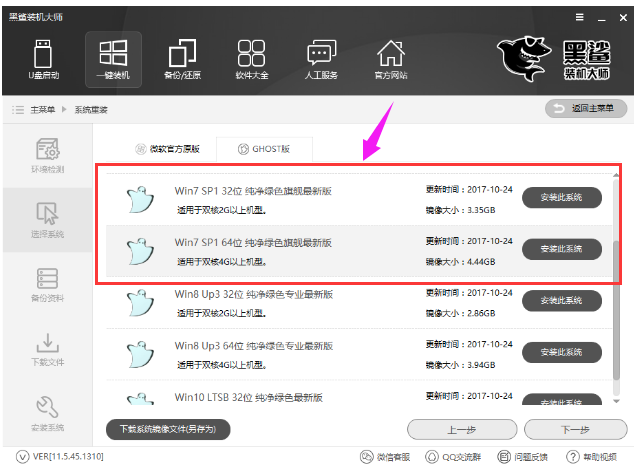
win7图-2
一般来说,重装系统都会对C盘进行格式化,然后安装系统文件。这样一来如果C盘内有重要的文件,会造成文件丢失。
而黑鲨装机大师可以在重装系统前,对文件进行备份,保证文件的安全性。
只需勾选想要备份的文件,黑鲨就会在下载系统的同时进行备份。
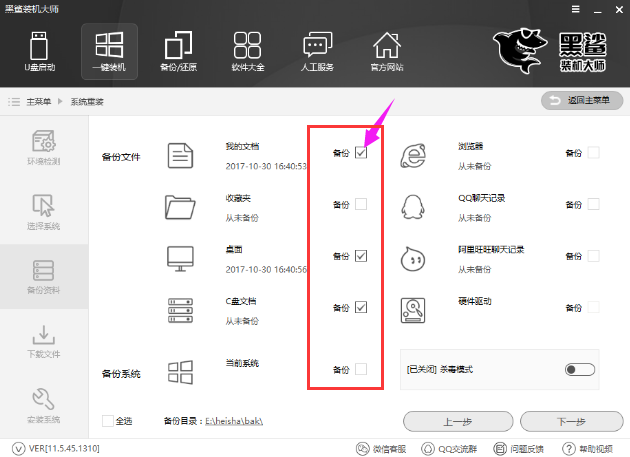
黑鲨装机图-3
接下来黑鲨装机大师就会为我们下载所选的官方原版win7纯净版,并帮我们备份所选的文件。
此过程可能会因为文件容量较大,花费不少的时间,不过之后的操作会自动完成,所以无须守在电脑旁。
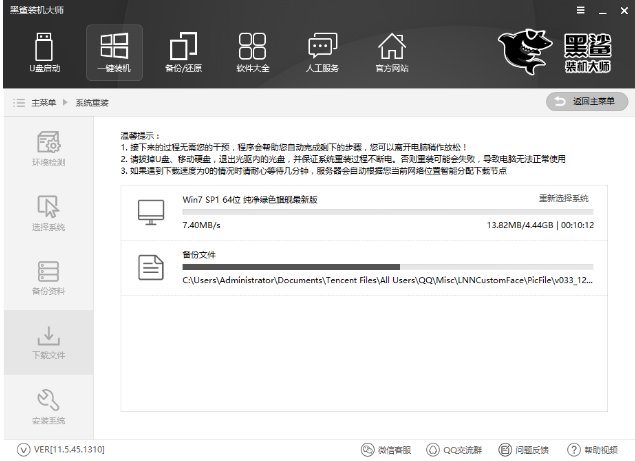
win7图-4
系统文件下载完成后,黑鲨装机大师会在开机启动项中添加PE原版系统安装模式。
原版系统不能和GHOST版使用DOS模式进行安装,只能进入PE系统安装。重启电脑,在开机启动项中,选择PE原版系统安装模式,进入PE系统后,黑鲨会自动弹出PE装机工具,并进行系统的安装。
系统安装完成后,经过初始化即可进入到纯净版的win7中。
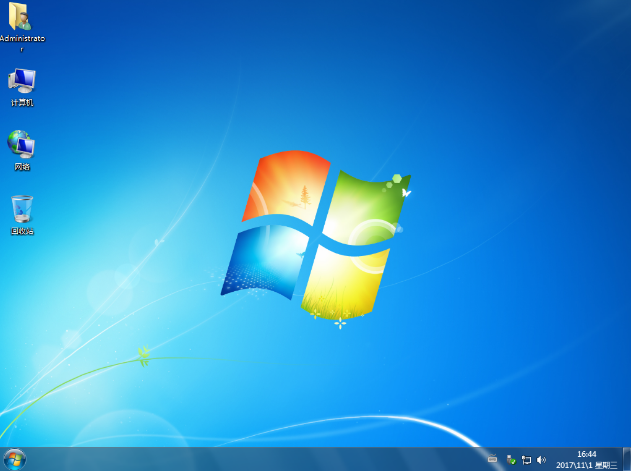
黑鲨装机图-5
![笔记本安装win7系统步骤[多图]](https://img.jiaochengzhijia.com/uploadfile/2023/0330/20230330024507811.png@crop@160x90.png)
![如何给电脑重装系统win7[多图]](https://img.jiaochengzhijia.com/uploadfile/2023/0329/20230329223506146.png@crop@160x90.png)

![u盘安装win7系统教程图解[多图]](https://img.jiaochengzhijia.com/uploadfile/2023/0322/20230322061558376.png@crop@160x90.png)
![win7在线重装系统教程[多图]](https://img.jiaochengzhijia.com/uploadfile/2023/0322/20230322010628891.png@crop@160x90.png)
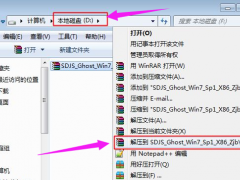
![win7官网系统下载安装的步骤教程[多图]](https://img.jiaochengzhijia.com/uploadfile/2022/0902/20220902124124480.png@crop@240x180.png)
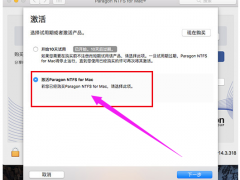
![win7系统还原重置操作方法教程[多图]](https://img.jiaochengzhijia.com/uploadfile/2022/0323/20220323131332883.png@crop@240x180.png)